Artmoney инструкция по применению. Что такое ArtMoney и как ею пользоваться
Давайте поговорим о том, как пользоваться «АртМани», и для чего она нужна. Речь идет о программе, которая поможет пройти наиболее сложные участки в игре, если у игрока не хватает денег, патронов, энергии, а также прочих ограниченных ресурсов.
Принцип работы
Программа работает с установленными на компьютере играми и проводит сканирование в памяти адресов ячеек, которые непосредственно отвечают за определенные параметры, после чего корректирует их. Однако «АртМани» для онлайн-игр не работает, поскольку они развернуты на удаленных серверах, и обрабатываются только их ресурсами, а пользователю доступен лишь интерфейс управления игровым процессом.
Поможет данная программа и детям, которые еще не имеют полноценных навыков в игре, но желают ее испробовать, причем таким образом, чтобы не печалиться от неудач. Прежде чем начать использовать ArtMoney, программу нужно скачать на компьютер и установить. Загружать рекомендуем на официальном сайте проекта. Установите программу согласно инструкциям диалоговых окон.
Как пользоваться «АртМани», рассмотрим на примерах
Запускаем установленную программу. Переходим к игре, в которой решили откорректировать некоторые параметры. Для примера рассмотрим, как пользоваться приложением в знакомой многим игре - «3D Pinball».
Новые возможности в «3D Pinball»

Зайдите в окно программы ArtMoney и нажмите на поле «Выбери процесс». Далее в возникшем списке процессов, которые запущены от вашего имени, выберите процесс игры, указав ее название. Нажмите кнопку «Искать». Затем в возникшем окне установите значение, которое соответствует величине необходимого параметра. В данном случае вам необходимо найти количество балов.
Установите показатель в графе «Значение» и тип «Целые». Нажмите кнопку «Ок». Вскоре левая часть окна отобразит адреса ячеек, которые соответствуют необходимому значению. Игре, как правило, из списка принадлежит только два или даже один адрес. Чтобы его определить, необходимо отсеять лишние адреса. С этой целью зайдите в игру, измените значение параметра.
Как использовать ArtMoney: дополнительные очки
Что касается игры «3D Pinball», таким образом можно заработать дополнительные очки. Вернитесь в ArtMoney, нажмите кнопку «Отсеять». После этого в возникшем окне введите новое количество балов - 141000. Нажмите кнопку «Ок». Отсеивайте ячейки памяти, пока в левой части окна не останется одно значение. Долго делать это не придется, все должно получиться с одного раза.
Теперь перенесите найденные показатели в правую часть окна ArtMoney, выделяя параметры слева и нажимая красную стрелку. Вы можете проделывать с отобранными значениями абсолютно все, что душе угодно: замораживать, удалять, изменять. Чтобы изменить параметр, дважды кликните по значению, а после отредактируйте его.

Замораживаем и сохраняем
Чтобы заморозить показатель, нажмите правой кнопкой мыши в первой колонке значения, в возникшем меню выберите «Заморозить». Перед параметром в столбце «З» появится крестик. Дабы не проводить поиск таблицы адресов заново каждый раз, можно ее сохранить на жестком диске компьютера и после каждого старта игры открывать ее в программе ArtMoney.
Medieval 2
Теперь рассмотрим, как пользоваться «АртМани» на примере игры «Medieval 2». Запустите игру, сверните её, выберите «Medieval» в пункте под названием «Выберите процесс». Нажмите «Искать», в пункте «Значение» введите данные, которые желаете изменить. В данном случае речь идет о деньгах, поэтому введите их количество и нажмите «ОК». Заходите в игру, измените (путем трат или заработка) количество денег.
Сверните игру и нажмите «Отсеять», в графе «Значение» введите фактическое количество денег. Нажмите «ОК». Добавьте значения левого столбца к правому. Измените колонку «Значение» на сумму денег, которую вы желаете получить в игре. Можете вернуться к игре и радоваться богатству.

Warcraft 3
Давайте рассмотрим, чего можно добиться от программы «АртМани» в игре «Warcraft-3». Попробуем изменить значение золота в нашем руднике в игровом мире. Итак, приступим. Запустите «Warcraft-3». Начините миссию. Нажмите сочетание клавиш «alt» + «tab», тем самым сверните игру, чтобы появилась возможность использоваться программу «АртМани».
В окне программы разверните список всех запущенных программ, после чего выберите вашу игру - «Warcraft III». Разверните игру, запишите текущее значение нужного параметра - оставшегося золота в руднике. Далее сверните игру снова и в окошке ArtMoney нажмите кнопку «Искать». В открывшемся окне введите необходимое значение. Нажмите кнопку «ОК».
После этого будет запущен новый процесс поиска переменных со значением, которое вы указали. При этом их может найтись свыше 10 тысяч, однако это не страшно, в программе «АртМани» встроена функция, позволяющая отсеять ненужные значения. После завершения поиска разверните игру и измените значение параметра, который вы хотите приумножить в будущем. Проще говоря, добудьте еще золота из рудника.

Сверните игру, в окне программы «АртМани» нажмите кнопку «Отсеять». Далее в открывшемся окне укажите новое значение золота, которое еще осталось в вашем руднике после его последней добычи. Нажмите кнопку «ОК».
После завершения процесса отсеивания осталось лишь одно значение (как правило), которое должно соответствовать вашему параметру. Стоит поблагодарить «АртМани», что не приходится работать с десятью тысячами значений. Теперь вам осталось лишь выбрать указанный параметр, после чего нажать красную стрелочку, тем самым переместив результат в окно, где вы его сможете редактировать.
Поменяйте значение. Вы можете указать любое число, которое вам захочется. Программа «АртМани» - это невероятно гибкий инструмент. Разверните игру и увидите, что значение изменилось на указанное в «АртМани» - у рудника запас золота возрос. Даже если вы начнете добывать ресурсы, значение больше не обнулится, будет точно просчитываться, основываясь на том, которое вы указали в программе.
Не будем забывать и о функции «заморозки» значений, то есть вам необходимо указать определенный показатель и нажать на «заморозку». Маленький крестик значит, что в настоящий момент она включена, при повторном нажатии крестик исчезнет, и «заморозка» выключится. При активации данной функции выбранное значение всегда будет оставаться постоянным.
Если «заморозить» значение золота в вашем руднике, можно считать, что вам будет доступен бесконечный рудник, поскольку золота там при любых обстоятельствах будет оставаться 900000. При этом можно продолжать добывать данный ресурс.

Не только игроки
Стоит заметить, что «АртМани» используют многие профессиональные журналисты, а
также специалисты в сфере анализа, поскольку иногда необходимо сделать обзор по указанной игре, однако на прохождение попросту нет времени. В такой момент они применяют взломщик, тем самым быстро пробегают по всему сценарию, буквально за один вечер.
Когда игра пройдена, у них есть знания, дабы написать информативную статью относительно диалогов героев или дизайна карты. Это достаточно яркий пример того, как можно экономить большое количество свободного времени, применяя данный взломщик. Вот мы и рассмотрели все подробности о том, как пользоваться «АртМани». Надеемся, наши советы помогут вам получить дополнительные эмоции от игрового процесса.
ArtMoney – это специальная программа, предназначенная для принудительного изменения значений числовых переменных в активных приложениях. Проще говоря, с помощью ArtMoney можно изменить любое цифровое значение в той или иной игре. Количество денег, ресурсов, патронов, очков характеристик, жизней – в общем, все, что выражено цифрами. Конечно, перед использованием программы ее необходимо скачать и установить, однако сложностей с этим не возникнет, так как в интернете есть множество сайтов, предлагающих скачать ArtMoney.
Поиск переменной
После того как вы установили ArtMoney на свой компьютер, запустите ту игру, в которой хотите что-то изменить. С помощью комбинации Alt+Tab переключитесь обратно на рабочий стол и запустите ArtMoney. В выпадающем списке «Выбор процесса» найдите исполняемый файл требуемой игры.
Переключитесь обратно в игру и запомните то значение, которое хотели бы изменить. Например, количество денег на вашем счету. Снова переключитесь на ArtMoney, нажмите кнопку «Искать» и в поле «Значение» введите запомненное число. Что касается остальных пунктов и полей, то с ними имеет смысл экспериментировать, когда вы достаточно разберетесь в программе, а до тех пор лучше оставить настройки по умолчанию. Нажав «Ок», вы запустите процесс поиска переменных.
Как отсеять лишнее?
Вероятнее всего, программа выдаст огромное количество результатов – порядка нескольких тысяч. Чтобы сузить область поиска, вам нужно вновь переключиться на игру и тем или иным способом изменить значение, к примеру, потратить немного денег. Новое число также нужно запомнить, переключиться на ArtMoney, нажать кнопку «Отсеять» и ввести новое значение. Снова нажмите «Ок». После каждого отсеивания в списке результатов будет оставаться все меньше адресов переменных. Вам нужно будет повторять процедуру, пока не останется лишь один адрес.
Теперь осталось нажать на красную кнопку со стрелкой и переместить найденный адрес в правое поле таблицы, где в него можно будет вносить изменения. Введите новое значение, переключитесь в игру и вы увидите, что количество денег на счету выросло. Кроме того, в таблице вы можете поставить галочку в столбце «З», это «заморозит» значение переменной, так что количество ваших ресурсов не изменится, сколько бы вы ни тратили.
Некоторые нюансы
Существует несколько нюансов и ограничений, связанных с использованием ArtMoney. Например, вне зависимости от количества отсеиваний, в результате может оставаться не один, а несколько адресов. Это связано с тем, что в некоторых играх используется несколько переменных для одного и того же значения. В этом случае нужно перенести в правое поле все найденные адреса и изменить их.
Учтите, что ArtMoney вносит изменения только в исполняемый файл на вашем компьютере: программе не под силу изменить значение на удаленном сервере, поэтому для многопользовательских игр ее применить не получится. Даже если в своем игровом клиенте вы будете видеть измененное значение, фактическое количество ресурсов не изменится.
Artmoney – это программа, которая позволяет облегчать прохождение компьютерных игр, установленных на компьютер. Внимание: сетевые игры взлому не поддаются! Используя эту программу, мы можем поставить себе максимум жизней, энергии, патронов, выносливости, сырья, - одним словом любых нужных нам параметров игры. Но прежде чем разбираться с тем, как пользоваться artmoney, оценим сначала все её достоинства и случаи для использования.
Некоторые игроки полагают, что взломщики игр, каковой является и артмани, не имеет ничего общего с настоящим геймингом и только ленивые читеры пытаются обмануть игру. Это не всегда так. Иной раз у самого терпеливого игрока кончается терпение или просто время. Стоит ли терять его на то чтобы бесконечно биться над непроходимым участком игры, когда в жизни так много интересного, в том числе и компьютерных игр! Почему же просто не воспользоваться помощью артмани и идти дальше?
Ведь вы можете не ломать игру навсегда, а лишь проходить с помощью взломщика тот небольшой её участок, который возможно недостаточно продуман, некорректно составлен и мог бы испортить навсегда нам впечатление от неплохой игры? Зачем формировать у себя комплекс неудачника, отказываться от возможности победы, пасовать перед сложностями? К чему портить себе настроение, тратить попусту драгоценное время и силы? Вполне оправданное использование, оно полезно и напрямую вовсе не связано с читингом. Кстати, все журналисты уважаемых игровых журналов умеют пользоваться артмани. Не думаете же вы, что они сутками сидят над прохождением только одной игры?
Да нет, они попросту качают артмани, быстро пробегают игру, составляя собственное представление о её дизайне, сюжете, диалогах и т.п. Программа artmoney любима и детьми, которым пока сложновато играть, но очень хочется попробовать.
Когда игра полностью пройдена, можно пройти её снова, уже без помощи взломщиков. Вывод: программа полезная. Насколько она проста, можно оценить, разобравшись с её применением. Что делаем? Сначала скачиваем программу. Лучше с официального сайта. Это надёжнее, к тому же у нас будет возможность ознакомиться с разными версиями программы, с руководством к ней, почитать ответы на вопросы пользователей. Ещё одно несомненное преимущество программы, - возможность обмениваться с другими пользователями таблицами параметров к наиболее популярным играм.
Теперь, собственно инструкция к программе. Например, нам нужно увеличить количество денег в игре. Артмани сканирует память игры, находя там нужные ячейки, изменяет данные в них. Рассмотрим эти действия поэтапно:


Теперь мы постараемся ответить на основные вопросы, которые чаще всего задают пользователи, начиная работать с программой артмани.
- Что делать, если игра не появляется в списках процессов?
- Используем Spyware Process Detector, версия 2.01 и выше;
- Используем п. "Запустить процесс";
- В настройках "Показывать процессы" устанавливаем "ВСЕ";
- Переключаемся на игру и используем "Выбрать текущий процесс";
- Если игра работает на Windows 95/98/ME, выбираем "Program Manager". - Что делать, если при запуске артмани выходит сообщение "Ошибка открытия"?
- Отключаем "подписи драйверов". - Что делать если игра зависает или не переключается по Alt-Tab?
- Пробуем клавиши артмани Ctrl-F9, Ctrl-F12, клавиши Windows Ctrl-Alt-Del, Ctrl-Esc;
- Ставим настройки рабочего стола (разрешение, частоту обновления, глубину цвета) такие же, как в игре;
- Запускаем игру в оконном режиме. Если такой настройки в игре нет, можем использовать специальные программы DXWnd или D3DWindower. - Что делать, если артмани при поиске вылетает?
- Возможно, не хватает места на диске. Освобождаем место или покупаем больше памяти;
- Возможно греется процессор, - меняем кулер;
- Выгружаем все лишние программы, в особенности фаерволы и антивирусы. - Что такое таблицы, как их используют?
- Таблица - набор готовых адресов для определённой игры. Работоспособность таблиц зависит от версии установленной игры и операционной системы. В случае если адреса неработоспособны, нам не нужно заново находить все изменившиеся адреса, а лишь один. Затем используем функцию "Автоизменение адресов".

– эта программа не предназначена для применения к онлайн-играм и работает только в локальных играх на компьютере пользователя. Если есть желание без труда преодолевать препятствия в игре, получать все привилегии, неограниченный опыт и денежные средства, а также обмундирование, то это легко реализовать с помощью программы.
Если вы уже установили программу, то можете сразу приступать к ознакомлению с ней. Если нет, то для начала следует скачать программу с официального сайта . После этого запускаем установочный файл и без труда используем программу.
На первый взгляд интерфейс программы довольно простой без особых наворотов, что существенно ускорит адаптацию к ее использованию.
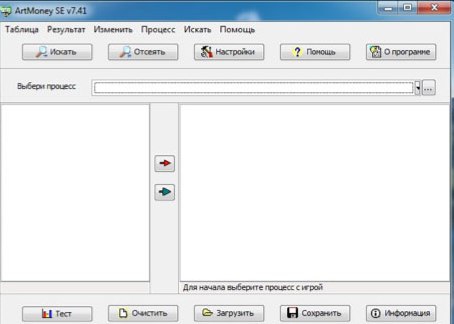
На главной странице выбираем из выпадающего окошка «Выбери процесс» - игру, которая должна быть в этот момент активной, то есть запущенной.

Как можно увидеть из скриншота, кроме игр в этом меню отображаются и другие программы, которые в данный момент работают.
После выбора игры для улучшения характеристик, нажимаем кнопку «Искать». Это запустить процесс поиска возможных характеристик к улучшению в игре. В появившемся окне вводим значение параметра к улучшению. Для сохранения и начала поиска нажимаем кнопку «Ок».

Программа может найти сразу несколько параметров, которые удовлетворяют заданному значению для поиска, чтобы отсеять все ненужные, можно зайти в игру и изменить значение, например, что-нибудь продать, купить или потратить жизнь. После чего обновить заданные параметры для поиска. Когда мы уверены в найденном параметре, то выделяем его в левой части окна и с помощью красной стрелочки переносим в правую часть. Если нажать на зеленую стрелку, то программа перенесет все найденные параметры.

После переноса найденных параметров выбираем, который следует изменить, кликаем по нему правой кнопкой мыши. В появившемся меню выбираем «Изменить». Вводим необходимое значение и нажимаем «Сохранить». Заходим в игру и проверяем наличие помощи. Она может появиться не сразу.

Если есть желание навсегда присвоить себе количество жизней или оружия, то можно сделать постоянным значение. Для этого кликаем в правой части окна программы по параметру левой кнопкой мыши, чтобы появился крестик, как показано на скрине. Теперь параметр будет иметь такое значение постоянно.

Если необходимо увеличить здоровье, которое отображается не в числовом виде, а визуально, то при начальном поиске следует выбрать не «Точное значение», а «Неизвестное значение».
Одной из программ для читинга в одиночных играх является ArtMoney. С ее помощью вы можете осуществить изменение значение переменных, то есть, вы можете получить необходимое количество определенного ресурса. На этом процессе и зациклен функционал программы. Давайте же разберемся с ее возможностями.
Перед тем, как начать использовать АртМани для своих целей, вы должны заглянуть в настройки, где есть несколько полезных параметров, которые могут облегчить читинг в игре.
Чтобы открыть меню настроек вам нужно нажать на кнопку «Настройки» , после чего перед вами откроется новое окно со всеми возможными параметрами редактирования программы.

Основные
Коротко рассмотрим варианты настроек, которые находится во вкладке «Основные» :


Дополнительные
В этом разделе вы можете настроить видимость ArtMoney. Вы можете спрятать процесс, после чего он не будет отображаться в списке активных, что действует в соответствии и с окнами, если вы выберете пункт «Спрятать свои окна» .

Еще в этом меню вы можете настроить функции доступа к памяти, что доступно только в Про версии. Это может вам помочь, чтобы обойти защиту или в случае, если АртМани не может открыть процесс.

Поиск
В этом разделе вы можете настроить параметры поиска различных переменных, отредактировать параметры сканирования памяти. Также вы можете решить, останавливать ли процесс во время поиска, что может быть полезным для игр, в которых ресурсы изменяются достаточно динамично. Также настройте приоритет сканирования и тип округления.

Личные
Эти данные используются при сохранении данных таблиц. Настройте параметры этой вкладки, если хотите делиться с миром своими таблицами.

Интерфейс
Этот раздел позволяет изменить внешний вид программы под себя. Для редактирования доступны скины программы, то есть, ее внешняя оболочка. Их вы можете использовать, как предустановленные, а дополнительные всегда можно скачать из интернета. Также вы можете настроить шрифт, его размер и цвета кнопок.

Горячие клавиши
Очень полезная функция, если вы собираетесь часто использовать программу. Вы можете настроить горячие клавиши под себя, что значительно ускорит некоторые процессы, поскольку вам не придется искать кнопки в программе, а всего лишь будет достаточно нажать определенную комбинацию клавиш.

Изменение значения переменных
Если вы хотите изменить количество ресурсов, очков, жизней и другого, то вам необходимо обратиться к соответствующей переменной, которая и хранит информацию о нужном значении. Делается это очень просто, достаточно только знать, какое значение хранит определенный параметр, который вы хотите изменить.
Поиск точного значения
Например, вы хотите изменить значение патронов, семян. Это точные значения, то есть, они имеют целое число, например, 14 или 1000. В таком случае вам необходимо:


Благодаря этому поиску вы можете изменять практически любую переменную в одиночной игре. При условии, что она имеет точное значение, то есть, целое число. Не стоит путать это с процентами.
Поиск неизвестного значения
Если в игре какое-то значение, например, жизни, представлено в виде полоски или какого-нибудь знака, то есть, вы не можете видеть число, которое бы означало количество ваших очков здоровья, то вам необходимо воспользоваться поиском неизвестного значения.
Сначала в графе поиска вы выбираете пункт «Неизвестное значение» , после чего проводите поиск.

Далее зайдите в игру и уменьшите себе количество здоровья. Теперь во время отсеивания просто измените значение на «Уменьшилось» и проводите отсеивание до тех пор, пока не получите минимальное количество адресов, соответственно, меняя перед каждым отсеиванием количество своего здоровья.

Теперь, когда вы получили адрес, вы можете точно знать, в каком числовом диапазоне находится значение здоровья. Редактируйте значение, чтобы увеличить количество ваших очков здоровья.
Поиск диапазона значений
Если вам необходимо изменить какой-то параметр, который измеряется в процентах, то тут не подойдет поиск по точному значению, поскольку проценты могут отображаться в виде, например 92,5. Но что делать, если вы не видите этого числа после запятой? Тут и приходит на помощь этот вариант поиска.
При поиске выберете Искать: «Диапазон значений» . После чего в графе «Значение» вы можете выбрать, в каком диапазоне находится ваше число. То есть, если видите у себя на экране 22 процента, то необходимо поставить в первой графе «22» , а во второй – «23» , тогда в диапазон и попадет число, которое находится после запятой. А в графе «Тип» выберите «С точкой (стандартные)»

При отсеивании вы действуете так же, указываете определенный диапазон, после изменения.
Отмена и сохранение отсеиваний
Любой шаг отсеивания можно отменить. Это нужно в том случае, если вы указали неправильное число при каком-нибудь шаге. В такой момент можно нажать на любой адрес в левой таблице правой кнопкой мышки и выбрать пункт «Отменить отсеивание» .

Если вы не можете завершить процесс поиска определенного адреса сразу, то вы можете сохранить свое отсеивание и продолжить, например, через несколько дней. В таком случае также на таблице слева нажмите правой кнопкой мыши и выберите «Сохранить отсеивание» . Далее вы можете указать название файла и выбрать папку, куда он будет сохранен.

Сохранение и открытие таблиц
После того, как вы завершили поиск определенных переменных, вы можете сохранить готовую таблицу, чтобы использовать изменение определенных ресурсов многократно, например, если после каждого уровня они обнуляются.
Вам всего лишь нужно перейти во вкладку «Таблица» и нажать «Сохранить» . Далее вы можете выбрать название вашей таблицы и место, где хотите ее сохранить.

Открывать таблицы можно аналогичным образом. Все также переходите во вкладку «Таблица» и нажимаете «Загрузить» .

Это все, что нужно знать про основные возможности и функции программы ArtMoney. Этого хватит, чтобы изменять некоторые параметры в одиночных играх, но если вы хотите большего, например, создание читов или трейнеров, то вам не подойдет данная программа и придется искать ее аналоги.
